仕様等
└説明
使い方
├USBインストール
├KNOPPIXの利用
├Windowsで利用
└アンインストール
もっと便利に
├継続的DISK領域
├rootパスワード
├Skypeの利用
├プリンタの利用
├無線LANの利用
└HDDインストール
動作確認
├確認済USBメモリ
├製作者確認済PC
├利用者確認済PC
└確認済プリンター
◆ HDD-KNOPPIXの作成手順 ◆
■はじめに■ |
|
|
「USB-KNOPPIX-MK」を使ってKNOPPIXをパソコンの内蔵HDDやUSB-HDDへインストールする手順を紹介します。特にUSBデバイスから起動できないパソコンは内蔵HDDにインストールすることでUSB-KNOPPIXと同じように、DVDやCDなしでKNOPPIXを快適に利用できます。
|
■1. パソコンの準備■ |
|
|
「USB-KNOPPIX-MK」を使って内蔵HDDやUSB-HDDにKNOPPIXをインストールするためのパソコンを準備します。ほとんどのパソコンは利用できますが、稀にKNOPPIXが利用できないパソコンがあり、場合によってはオプションを指定しないと起動できないものがありますので、以下で確認して準備してください。
次に、USB-KNOPPIXインストーラではインストール先のデバイスがHDDなのかUSBメモリであるかどうかの判断ができません。表示されているサイズをもとに利用者様でインストール先を入力頂きます。もしサイズから目的のHDDかどうかの判断ができない場合は、パソコンからインストール対象のHDD以外の全ての記憶デバイス(USBフラッシュメモリなど)を外して、操作間違いによりデータを消してしまわないよう配慮してください。
|
■2. パソコンの設定■ |
|
|
「USB-KNOPPIX-MK」を使って内蔵HDDやUSB-HDDにKNOPPIXをインストールする場合は、まずパソコンのBIOSを起動し『起動順序』の設定を『DVD/CDデバイス』が最初になるようにする必要があります。 BIOSは電源投入後、「Delete」や「F1」等を押して起動しますがメーカや機種によって違いますので、パソコンに付属のマニュアルで確認してください。 |
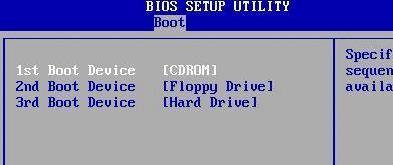 このBIOS画面は一例です。 |
■3. 「USB-KNOPPIX-MK」から起動■ |
|
|
「USB-KNOPPIX-MK」をDVD/CDドライブに挿入し、KNOPPIXをインストールする内蔵HDDやUSB-HDDが接続されていることを確認して電源を投入します。 |
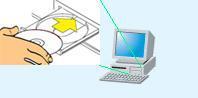 「USB-KNOPPIX-MK」とHDDの接続を確認し電源投入 |
|
左記の画面が表示されますので、
knoppix 4 [ENTER] と入力してインストーラを起動します。 |
 |
■5. USB-KNOPPIXインストーラに従って作業■ |
||||||||||||
USB-KNOPPIXインストーラを起動すると以下のような画面になります。
ここでは、日本語でインストーラを起動するか問合せがあります。この後の画面で日本語が正しく表示されない場合のみ、「n」を入力して[Enter]キーを押下してください。それ以外の場合はこの画面は10秒後に消え、日本語でインストーラが起動しますのでしばらくお待ちください。 続いて以下の画面が表示されます。
内容を確認して、問題なければ「y」を入力し「ENTER」キーを押下してください。 以下の画面が表示され、インストールかアンインストールかを求められます。
ここでは内蔵HDDやUSB-HDDへのインストールを行いますので「1」を入力して、「ENTER」キーを押下してください。 以下の画面が表示され、内蔵HDDやUSB-HDDのデバイスパスの入力を求められます。
デバイスパスは「/dev/sd」から始まるものがUSB-HDD,SATA-HDD,SCSI-HDDの可能性がありますので、その候補情報が 「--- デバイスパス候補情報(USBメモリ,USB-HDD,SATA-HDD,SCSI-HDD) ---」 の次の行にサイズ(単位はキロバイト)とともに記載されています。 上記例ではUSB-HDDまたはSATA-HDD,SCSI-HDD,USBメモリのいずれかが認識され、デバイスパスは「/dev/sda」でサイズが250ギガバイトで表示されています。 またIDEのHDD(S-ATAでない)が認識され、デバイスパスは「/dev/hda」でサイズが120ギガバイトで表示されています。 この場合、USB-HDDやSATA-HDD,SCSI-HDDへインストールしたい場合は「/dev/sda」を入力して「ENTER」を押下するか、デフォルトが「/dev/sda」ですので、そのまま「ENTER」を押下してください。 また、SATAでないIDEのHDDへインストールしたい場合は「/dev/hda」を入力して「ENTER」を押下してください。
インストールに使うパソコンに「USB-HDD」「SCSI」や「Serial-ATA」「USBメモリ」のデバイスが複数接続されている場合は、以下の通りその情報が並んで表示されます。 この場合、ディスクサイズでインストール先のHDDを判断してデバイスパスを慎重に入力してください。 デバイスパスを間違って入力すると、そのデバイスの内容が消えてしまいますので十分ご注意ください。
次に確認画面が表示されます。ここで先ほど選択したデバイスパスとサイズが表示されますので、HDDのサイズに間違いないか確認してください。
内容を確認して、問題なければ「y」を入力し「ENTER」キーを押下してください。 さらに、もう一度確認が求められます。
内容を確認して、問題なければ「y」を入力し「ENTER」キーを押下してください。 インストールが始まります。
KNOPPIXのシステムがHDDに書き込まれていきます。 以下の画面の工程は10分程度かかります。
以下の画面が出ればKNOPPIXのHDDへのインストールは完了です。
指示通り、「ENTER」を押下して下さい。 以下のメッセージが出たあと[ENTER]キーを押下してください。パソコンの電源が切れます。もし切れない場合は電源ボタンで切ってください。
これでHDD-KNOPPIXは完成です。 |
||||||||||||